공유하기
[우노선생의 엑셀스쿨]<8>옵션버튼 활용하기
-
입력 2003년 3월 9일 18시 15분
글자크기 설정

엑셀에서 이런 다양한 선택을 하도록 준비된 것이 ‘옵션’ 버튼이다. ‘옵션’은 말 그래도 선택이다. 선택은 여러 개를 주어도 좋고 두 개만 주어도 좋다. 선택을 주는 사용자의 생각대로 하면 된다.
이 옵션 버튼을 이용해 다양한 연산을 해 보자. 표에 입력된 여러 가지 수를 놓고, 마우스 클릭에 따라 이들의 합계, 평균을 순식간에 구해보고 이 숫자 중 최고값 최저값 표준편차를 찾아보자(그림1). 먼저 ‘보기’ 메뉴에서 ‘도구모음’→‘양식’을 선택, 그룹상자를 그린다. 그 다음 그룹상자 안에 ‘옵션’버튼을 그려 넣는다. 필요한 개수만큼 계속 그려 넣되, 옵션버튼이 그룹상자의 테두리를 넘어가지 않도록 주의한다.
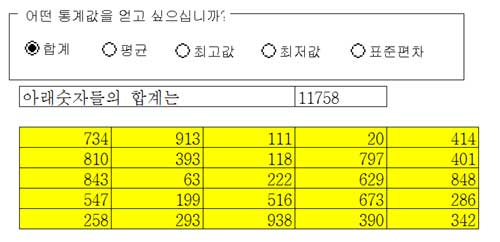 |
버튼 그려 넣기가 끝났으면 옵션버튼을 마우스로 클릭한 뒤 원하는 표현으로 캡션을 바꾼다.
이제 옵션버튼 중의 하나를 선택해 오른쪽 마우스를 클릭, 나타나는 메뉴에서 ‘컨트롤서식메뉴’를 선택하고, 나타나는 서식대화상자의 셀 연결 값에 값을 표시할 적절한 셀을 ‘$C$98’과 같은 형식으로 입력한다. 이로써 옵션버튼을 만드는 일은 끝났다.
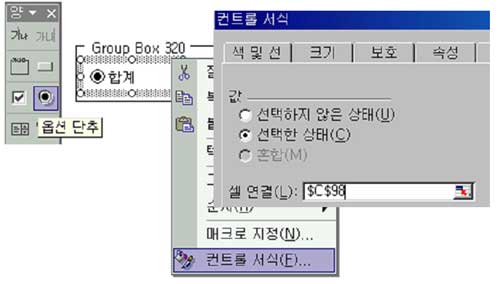 |
이제 옵션에서 선택하는 버튼에 따라 값을 표시해 보자. 선택하는 옵션에 따라 표현을 바꾸기 위해서는 특정 칸(H110)에 인수 ‘1’을 입력해 놓고 ‘=“아래숫자들의”&CHOOSE(H110,“합계’,“평균”,“최고값”,“최저값”,“표준편차”)&“은”’이라고 입력하고 바로 옆 셀에는 ‘=CHOOSE(H110,SUM(C112:G116),AVERAGE(C112:G116),MAX(C112:G116),MIN(C112:G116), STEV(C112:G116))이라고 입력한다(그림2). ‘옵션’기능을 이용해 자녀에게 산수문제를 내는 방법을 인터넷(www.excelschool.co.kr)에 올려놓았다. 엑셀로 산수문제를 내는 부모를 어느 자녀가 무시할 수 있을까.
컴퓨터 교육 전문가 uno21@uno21.com
우노선생의 엑셀스쿨 >
-

동아광장
구독
-

정덕현의 그 영화 이 대사
구독
-

오늘과 내일
구독
-
- 좋아요
- 0개
-
- 슬퍼요
- 0개
-
- 화나요
- 0개
![[우노선생의 엑셀스쿨]내게 맞는 열량 계산](https://image.donga.com/donga_v1/images/img_default.png)



댓글 0